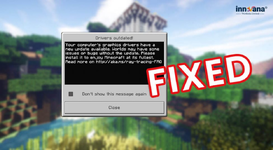
Windows 10'da Minecraft “Sürücüler Güncel Değil” Mesajı Nasıl Onarılır?
Minecraft, Windows 10 ve diğer platformlar için en iyi ve en çok oynanan tek ve çok oyunculu oyunlardan biridir. Oyun, bloklar halinde yapılar inşa etmenize ve farklı görevleri tamamlamanıza olanak tanır. Ayrıca yerinizi korumak için oyundaki çetelere karşı savaşabilirsiniz.Pek çok kullanıcı, Minecraft oynarken Windows 10'da "Sürücüler Güncel Değil" mesajını bildirdi. Bu mesaj çok can sıkıcıdır ve oyunun çalışmasına izin vermez. Siz de bu sorunla karşı karşıyaysanız doğru yerdesiniz.
Minecraft "Sürücüler Güncel Değil" Mesajını Düzeltmek için Çoklu Çalışma Yöntemleri
Aşağıda Minecraft " Sürücüler Güncel Değil " mesajını çok kolay bir şekilde düzeltmek için en iyi yöntemlerden ve çözümlerden bazıları verilmiştir . Sorununuz tamamen ortadan kalkana kadar bu çözümleri birer birer dağıtın.1. Çözüm: Minecraft'ı Güncelleyin
Minecraft'ın “Sürücüler Güncel Değil” mesajını düzeltmek için yapmanız gereken ilk şey güncellemeleri kontrol etmektir. Eski Minecraft sürümleri sizin için farklı sorunlar oluşturabilir. Minecraft uygulamasını güncellemenin iki yolu vardır.Microsoft Store Üzerinden Güncelleme
Minecraft oyununu Microsoft Store'dan indirdiyseniz, oyun için güncellemeleri aynı platformda alacaksınız. Bu kolay adımların yardımıyla Minecraft'ı Microsoft Store'dan kolayca güncelleyebilirsiniz.- Microsoft Mağazasını başlatın.
- Uygulamanın sağ üst köşesinde Güncellemeleri Al düğmesini bulacaksınız . Üstüne tıkla.
- Yazılım bir süre güncellemeleri arayacaktır, Minecraft bu listedeyse oyunu güncelleyin.
Java ile güncelleme
Minecraft oyununu Java'da oynuyorsanız, bunu nasıl güncelleyeceğiniz aşağıda açıklanmıştır.- Minecraft oyun başlatıcısını çalıştırın.
- Oyunun ana arayüzünde güncellemelerini bulacaksınız . Güncelleme düğmesine tıklayın ve ardından oyunu güncellemek için bilgisayarınızın en son sürümünü seçin.
2. Çözüm: Windows'u Güncelleyin
Eski Windows sürümü, birçok farklı sorunun temel nedenidir. Microsoft, daha eski sürümler için desteği durdurur ve bu da işletim sistemiyle ilgili farklı sorunlara neden olur.Böyle bir sorun, Minecraft'ın “Sürücüler Güncel Değil” mesajıdır. İşte Windows 10'u en son sürüme güncellemek ve Minecraft'ın "Sürücüler Güncel Değil" mesajını düzeltmek için bazı etkili adımlar.
- Bilgisayarınızda Windows 10 Sistem Ayarlarını başlatın.
- Ayarlar penceresinden Güncelleme ve Güvenlik seçeneğini seçin.
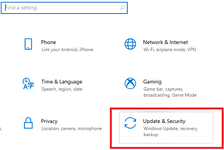
3. Windows , bir sonraki pencerede Güncellemeleri Kontrol Et mesajını isteyecektir . Güncellemeleri taramak için bu düğmeye tıklayın.
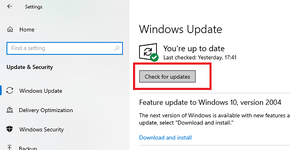
4. Güncellemeler varsa, yüklemek için Şimdi İndir'e tıklayın.
Windows'un güncellemeleri indirip kurması biraz zaman alabilir. Güncellemeler tamamlandıktan sonra bilgisayarı yeniden başlatın.
Minecraft oyununu şimdi başlatın ve herhangi bir sorunla karşılaşmazsınız veya ekranınızda “Sürücüler Güncel Değil” mesajını görmezsiniz. Sorun çözülmediyse, bir sonraki çözümün yardımını alın.
Çözüm 3: Bilgisayarınızdaki Sürücüleri Güncelleyin
Sistem ekranınızda "Sürücüler Güncel Değil" sorunu gösterdiği için sürücüleri güncellemelisiniz. Güncel olmayan sürücüler, aygıtlar ve yazılım arasındaki iletişim akışını durdurdukları için Windows için bir tehdittir.Minecraft, çalıştırmak için GPU ve diğer cihazları kullanır. Minecraft ile ilgili cihazların sürücüleri güncel değilse, yukarıda belirtilen sorunla karşı karşıya kalabilirsiniz.
Sürücüleri bilgisayarınıza manuel ve otomatik olarak indirebilir ve güncelleyebilirsiniz. Sürücüleri güncellemek, Windows 10'da Minecraft "Sürücüler Güncel Değil" mesajını düzeltecektir. Sürücüyü manuel ve otomatik olarak güncelleme adımları burada verilmiştir.
Resmi Web Sitelerinden Grafik Sürücülerini Güncelleyin
Farklı GPU'ların resmi web siteleri, resmi web sitelerinde grafik sürücülerinin en son sürümlerini sağlar. Bu sürücüleri indirip yükleyebilir ve Minecraft Drivers Outdated mesajlarını kolayca düzeltebilirsiniz.Grafik sürücüsünü farklı web sitelerinden güncelleme adımları.
- Win+R tuşlarına basarak kullandığınız GPU'nun sürümünü ve markasını kontrol edin .
- Çalıştır programında dxdiag'ı arayın ve Tamam'a tıklayın.
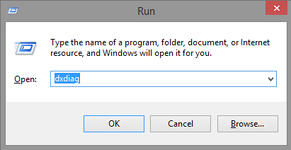
3. Teşhis Araç Kutusundan , Görüntü sekmesine tıklayın.
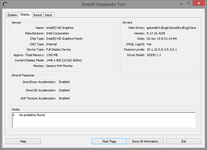
GPU'nuz hakkında gerekli tüm bilgileri Ekran sekmesinden alacaksınız. Üreticilerin web sitelerini ziyaret edin, modeli seçin ve bunun için en son sürücüyü indirin. Sürücüleri indirmek için farklı üreticilerin web siteleri burada.
- Intel
- NVIDIA
- AMD
Bit Driver Updater ile GPU'yu ve Diğer Sürücüleri Otomatik Olarak Güncelleyin
Minecraft, çalıştırmak için GPU'dan fazlasını kullanır. Oyun, düzgün çalışması için diğer sürücülerin hafızasını da tüketir. Eski GPU sürücülerini güncellemek, Minecraft “Sürücüler Güncel Değil” mesajı için çözüm olmayabilir.Yukarıdaki yöntem yalnızca GPU sürücülerini güncelleyecektir. Tüm sürücüleri güncellemek istiyorsanız Bit Driver Updater'dan yardım alabilirsiniz . Bit Driver Updater, GPU dahil tüm güncel olmayan sürücüler için otomatik güncellemeler sağlar.
4. Çözüm: Minecraft için Grafik Performansını Kontrol Edin
Hala sorunla karşı karşıya kalmanız ve Minecraft'ın "Sürücüler Güncel Değil" mesajı için bir düzeltme istemeniz için çok az şansınız var. Bunun nedeni, Minecraft için GPU'nun performans ayarlarının daha düşük olması olabilir.Sorun buysa, aşağıdaki adımlar oyunun performans ayarlarını düzenlemenize yardımcı olacaktır.
- Masaüstünde sağ tıklayın .
- Görüntü Ayarları'na tıklayın.
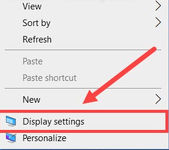
3. Görüntü Ayarları altında, Grafik Ayarları seçeneğine tıklayın.
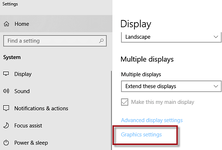
- Grafik Ayarları'nda Donanım hızlandırmalı GPU zamanlama seçeneğini devre dışı bırakın.
- Grafik performans tercihinden , Tercihi ayarlamak için bir uygulama seçin altındaki çubuğa tıklayın .
- Minecraft'ı Java ve Microsoft Store üzerinden başkaları için oynuyorsanız Masaüstü Uygulaması'nı seçin .
- Gözat'a tıklayın ve Minecraft'ı seçin .
- Minecraft Ayarları'ndan Seçenekler'e tıklayın ve performans ayarlarını yüksek performans olarak değiştirin .
- Bilgisayarı yeniden başlatın ve ardından oyunu başlatın.




